笔记本重装系统win7后虚拟内存不足该怎么办
更新时间:2016-12-23 09:23:48
作者:烂好人
笔记本重装系统win7后虚拟内存不足该怎么办?电脑时间用的久的朋友可能都会遇到这样的问题,那就是电脑总是提示虚拟内存不足。这到底是怎么一回事呢?其实是电脑时间用久了内存使用过大造成的。想解决其实也很简单。只需要设置一下即可。
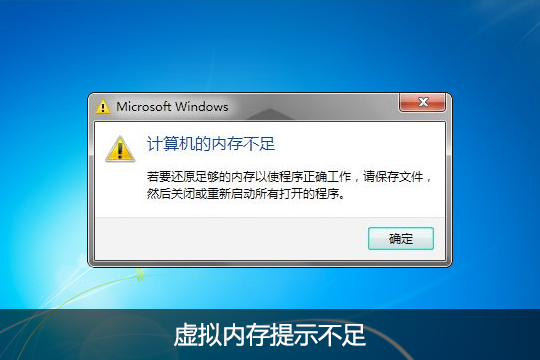
1、右键“我的电脑”选择“属性”
2、在打开的系统属性窗口中,切换到“高级”标签页,点击性能区域的“设置”按钮;
3、在打开的性能选项窗口中,切换到“高级”标签页,在其中的“虚拟内存”栏中单击“更改”按钮;

4、在打开的虚拟内存设置页面中,初始大小填物理内存大小就可以了,最大值可填写到物理内存的2倍,比如你的内存是1GB 那么可填写 2048M 的虚拟内存值,最小虚拟内存和最大虚拟内存也可设置成一样大小,这样效果更好。
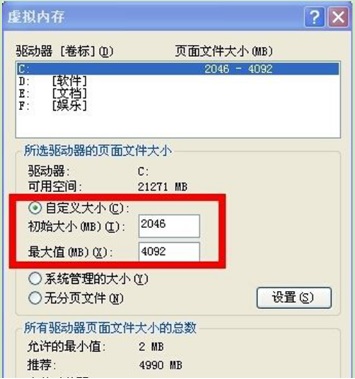
5、设置完成后,再点击一下“设置”按钮,让你的设置生效,这样XP系统的页面文件太小问题就解决了。
以上便是关于笔记本重装系统win7后虚拟内存不足该怎么办的解决方法,希望小编的分享能够帮助到大家!
系统重装相关下载
重装系统软件排行榜
重装系统热门教程
- 系统重装步骤
- 一键重装系统win7 64位系统 360一键重装系统详细图文解说教程
- 一键重装系统win8详细图文教程说明 最简单的一键重装系统软件
- 小马一键重装系统详细图文教程 小马一键重装系统安全无毒软件
- 一键重装系统纯净版 win7/64位详细图文教程说明
- 如何重装系统 重装xp系统详细图文教程
- 怎么重装系统 重装windows7系统图文详细说明
- 一键重装系统win7 如何快速重装windows7系统详细图文教程
- 一键重装系统win7 教你如何快速重装Win7系统
- 如何重装win7系统 重装win7系统不再是烦恼
- 重装系统win7旗舰版详细教程 重装系统就是这么简单
- 重装系统详细图文教程 重装Win7系统不在是烦恼
- 重装系统很简单 看重装win7系统教程(图解)
- 重装系统教程(图解) win7重装教详细图文
- 重装系统Win7教程说明和详细步骤(图文)













